 (1)首先运行3ds max 2011,然后在Front视图中绘制线段——Line001。
(1)首先运行3ds max 2011,然后在Front视图中绘制线段——Line001。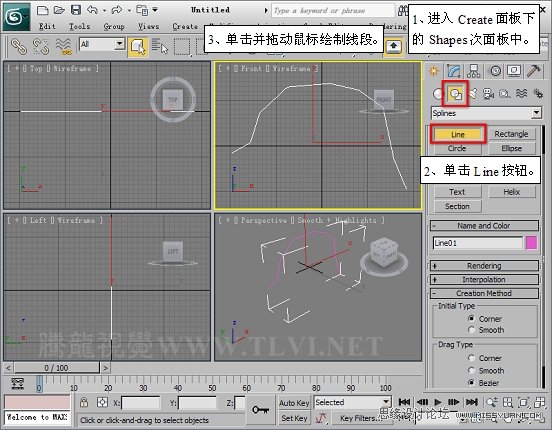 (2)进入该线段的Vertex子对象层,并在视图中编辑顶点的形态。这是头盔侧面的轮廓形态,为了保持曲面的光滑,需要使用Bezier类型的顶点。
(2)进入该线段的Vertex子对象层,并在视图中编辑顶点的形态。这是头盔侧面的轮廓形态,为了保持曲面的光滑,需要使用Bezier类型的顶点。

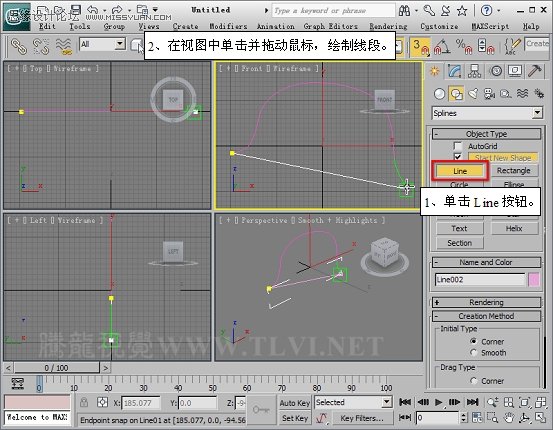 提示:在使用Surface编辑修改器编辑线段时,顶点的间距可以决定是否能够生成面,所以在制作拓扑线时,一定要保证绘制的精确性(3)在主工具栏右击Snaps Toggle按钮,在弹出的Grid and Snap Settings对话框中进行设置。
提示:在使用Surface编辑修改器编辑线段时,顶点的间距可以决定是否能够生成面,所以在制作拓扑线时,一定要保证绘制的精确性(3)在主工具栏右击Snaps Toggle按钮,在弹出的Grid and Snap Settings对话框中进行设置。  (4)使用Line工具,结合端点捕捉功能,在Front视图中创建线段Line002。
(4)使用Line工具,结合端点捕捉功能,在Front视图中创建线段Line002。  (5)关闭Snaps Toggle按钮。选择Line002对象并为其添加顶点。
(5)关闭Snaps Toggle按钮。选择Line002对象并为其添加顶点。 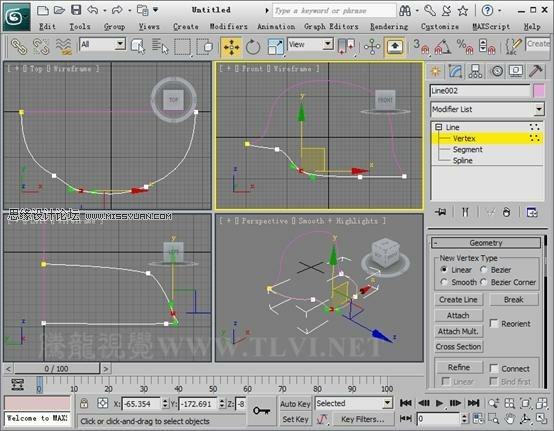 (6)在Top视图中编辑顶点。
(6)在Top视图中编辑顶点。  (7)在Front视图中编辑顶点。
(7)在Front视图中编辑顶点。
 (8)选择Line001对象,并将该对象与Line002对象合并。现在头盔的大体框架就完成了。
(8)选择Line001对象,并将该对象与Line002对象合并。现在头盔的大体框架就完成了。  (9)使用Line工具在Front视图中创建一条直线段Line002。
(9)使用Line工具在Front视图中创建一条直线段Line002。  (11)在视图中添加并编辑顶点。
(11)在视图中添加并编辑顶点。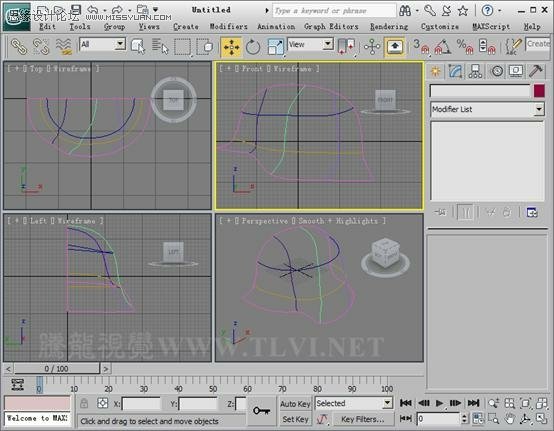
 (12)使用Line工具创建线段,并对线段进行编辑。
(12)使用Line工具创建线段,并对线段进行编辑。 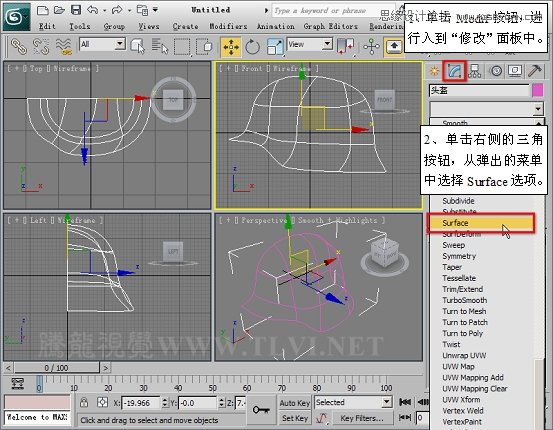 (13)使用Line工具结合端点捕捉工具创建另外三条线段。
(13)使用Line工具结合端点捕捉工具创建另外三条线段。 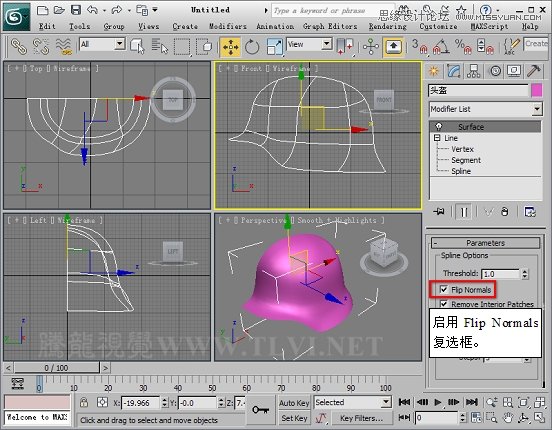 (14)合并所有的线段,并将合并后的对象命名为“头盔”。
(14)合并所有的线段,并将合并后的对象命名为“头盔”。  (15)将合并后的对象命名为“头盔”,然后为其添加一个Surface编辑修改器,使“头盔”对象生成面。
(15)将合并后的对象命名为“头盔”,然后为其添加一个Surface编辑修改器,使“头盔”对象生成面。
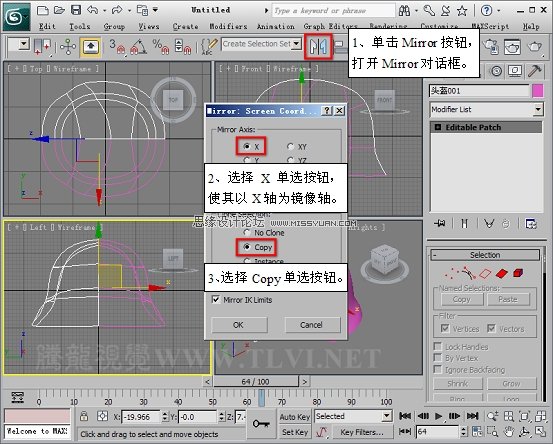
 (21)使用Line工具在Fort视图中创建一条弧线。
(21)使用Line工具在Fort视图中创建一条弧线。  (22)选择“头盔”对象,进入
(22)选择“头盔”对象,进入 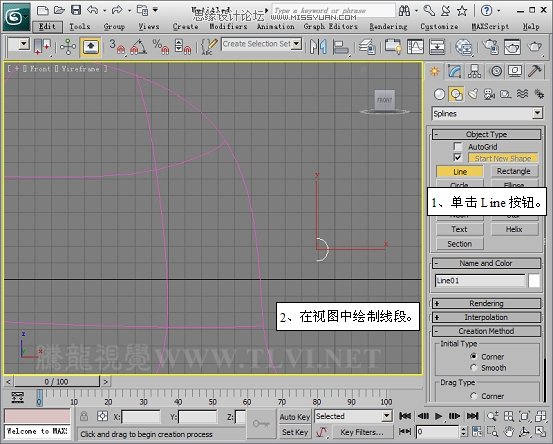 Modify面板,为该对象添加一个Shell修改器。
Modify面板,为该对象添加一个Shell修改器。
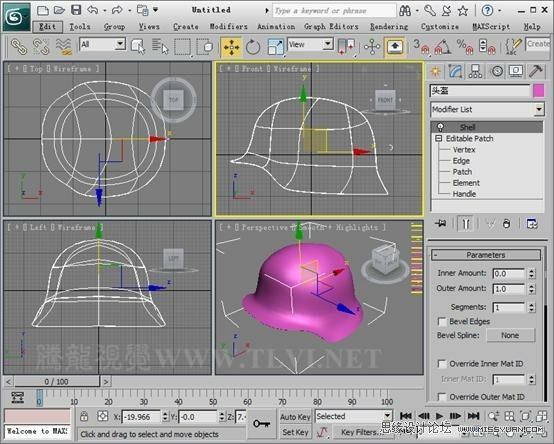 (23)对Parameters卷展栏下的各选项参数进行设置,使“头盔”对象具有厚度。
(23)对Parameters卷展栏下的各选项参数进行设置,使“头盔”对象具有厚度。  (24)接下来将新创建的弧形成为嵌套型的剖面形态。
(24)接下来将新创建的弧形成为嵌套型的剖面形态。 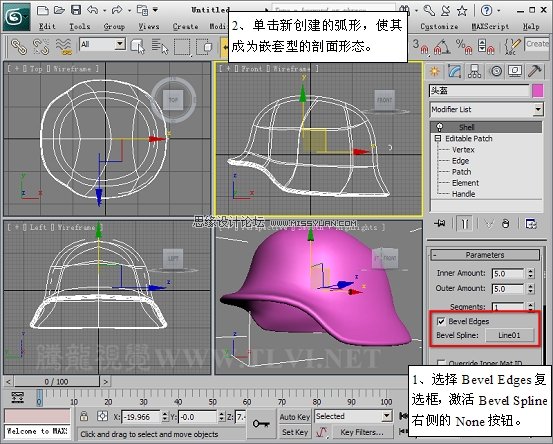 (25)至此完成本实例的制作。
(25)至此完成本实例的制作。
| 欢迎光临 纳金网 (http://course.narkii.com/club/) | Powered by Discuz! X2.5 |